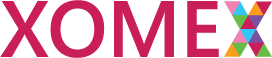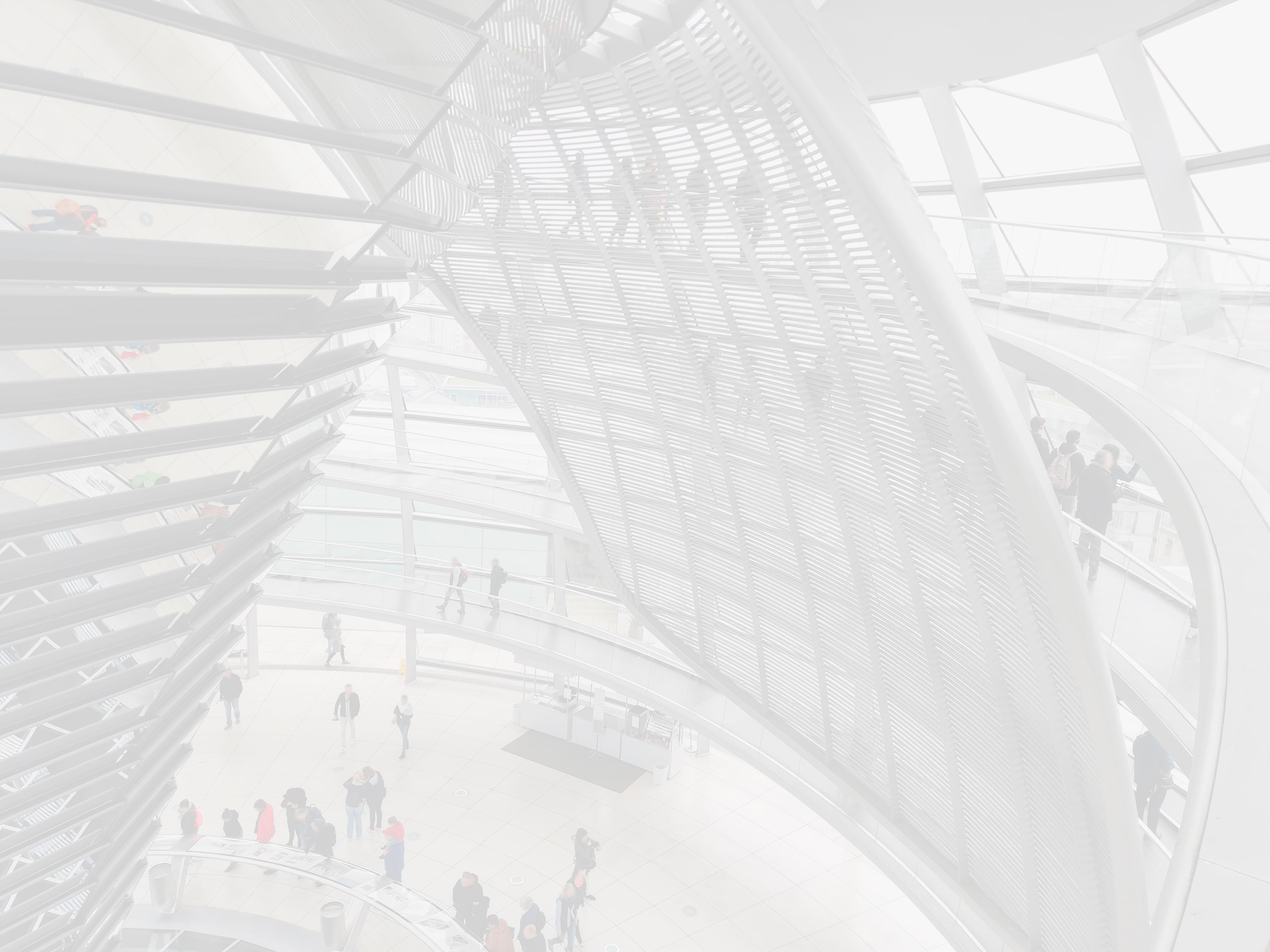30 dec WordPress menu aanpassen
Na het toevoegen van een pagina moet deze zichtbaar zijn op de site. Dit kan door het menu aan te passen.
Ga naar Weergave en klik op Menu’s.
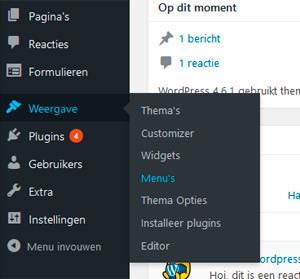
Selecteer de pagina en klik op Aan menu toevoegen.
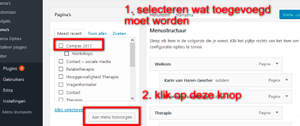
De pagina staat nu helemaal onderaan het menu.
Door erop te klikken met de linkermuisknop en deze vast te houden is het te verslepen naar de juiste plek.
Het is soms even uitproberen met op het juiste moment loslaten en hoe het geplaatst wordt.
Daarna klikken op Menu opslaan en controleren of het klopt.